Win10系统同一网卡设置使用多个IP地址的方法
2023-09-11 14:15:49 时间
Win10系统同一网卡怎么设置使用多个IP地址?相信还有很多用户不清楚,通常IP地址是自动获取,想要设置多个不同的IP地址应该怎么操作呢?针对这一问题,本篇带来了详细的Win10系统同一网卡设置使用多个IP地址方法,分享给大家,一起看看吧。
Win10系统同一网卡设置使用多个IP地址的方法
1、右键点击桌面右下角的网络图标,选择“打开网络和Internet设置”:
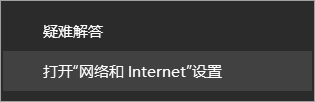
2、选择“更改适配器选项”:

3、右键单击当前使用的网卡,选择“属性”:
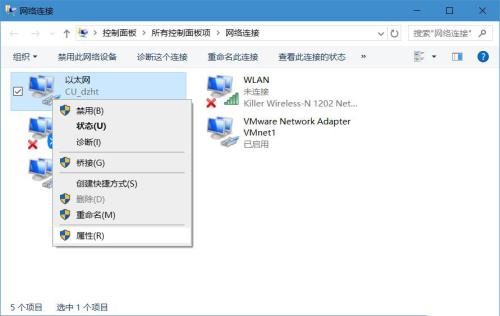
4、双击“Internet协议版本4(TCP/IPv4)”:
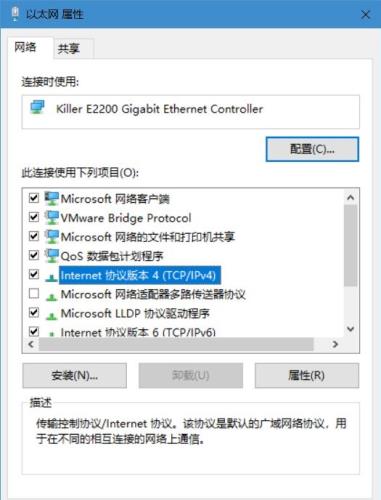
5、把原来的IP等信息填上:
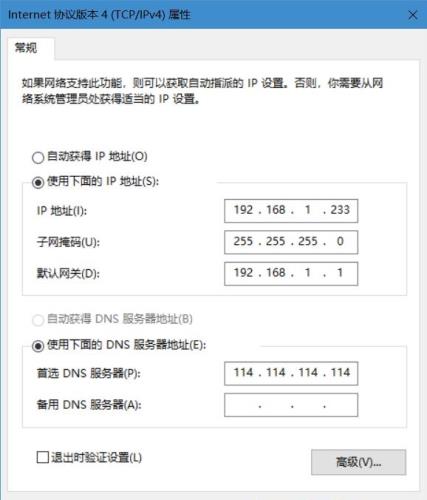
6、然后点击下方的“高级”按钮,在高级选项中点击上方的“添加”:
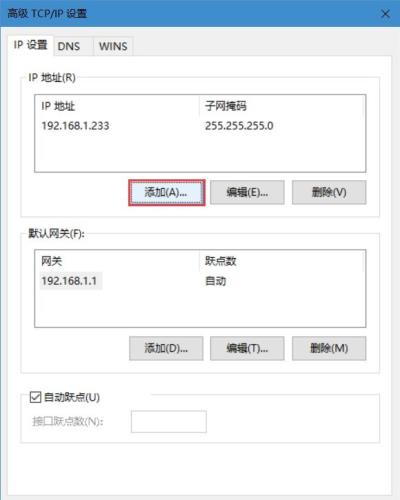
7、输入另一个IP保存即可。当然你设置的IP地址需要在同一个网段之内才可以哦。
一个网卡设置多个IP的作用:
一个网卡设置多个IP的作用就是连接多个网段。
举个例子:
有两个局域网LAN1(192.168.0.0/24),LAN2(192.168.1.0/24),LAN1和LAN2通过交换机物理相连。因为LAN1的网络号是192.168.0,LAN2的网络号是192.168.1,所以LAN1下的主机和LAN2下的主机无法通讯。如何才能让他们相互通讯呢?有两种方法。
【方法一】通过路由器连接LAN1和LAN2。
【方法二】将LAN1或LAN2下的主机设置两个IP地址,一个是LAN1网络号的主机地址,一个是LAN2网络号的主机地址。比如:192.168.0.100/24 和 192.168.1.100/24。
相关文章
- Win7系统关闭硬盘开机自检的三种方法(全面,简单好用)
- PHP获取,昨天,本周,本月,本季度时间戳方法
- Windows系统服务器IIS7.5 Asp.net支持10万请求的设置方法
- 推荐系统评价:NDCG方法概述
- 统计学习方法笔记 -- 决策树
- Windows 版 SourceTree 免登录跳过初始设置的方法
- C#中委托概念及使用方法详解
- C# 中类对象与JSON字符串互相转换的几种方法
- numba算法库的介绍和使用方法
- 查看 Linux 内核以及系统版本的几种方法
- 《Effective Debugging:软件和系统调试的66个有效方法》——第6条:使用软件自身的调试机制
- 《Effective Debugging:软件和系统调试的66个有效方法》——第15条:查看第三方组件的源代码,以了解其用法
- 《Effective Debugging:软件和系统调试的66个有效方法》——第17条:使故障更加突出
- Windows系统中python3.7安装数据可视化模块Matplotlib、numpy的各种方法汇总
- 《构建高可用Linux服务器 第3版》—— 2.2 安装系统时容易发生的错误描述与处理方法
- windows系统下安装最新版gym的安装方法(此时最新版的gym为0.24.0,gym==0.24.0)
- js函数既可以接收单个参数也可以接收数组的方法
- Linux下查看系统版本号信息的方法
- dubbo main方法启动
- Servlet中form表单提交实现方法
- Java clone()方法来由及用法
- Revit API取得系统族普通族几何信息的方法
- PowerShell提示此系统中禁止执行脚本的解决方法
- CentOS 系统版本查看方法

